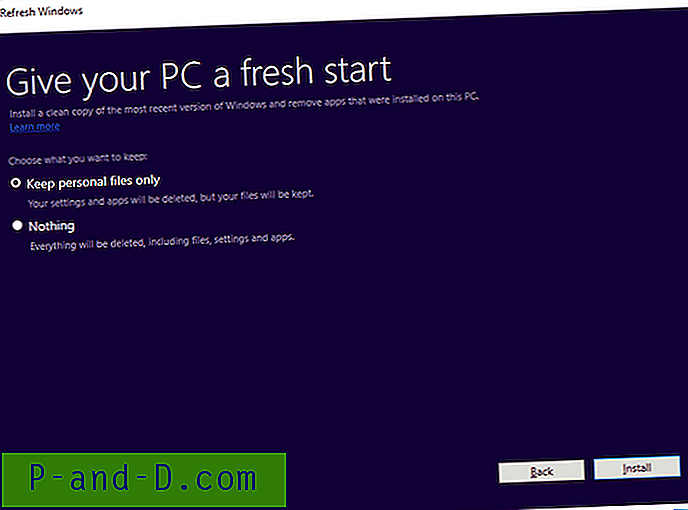Haluatko nimetä nopeasti kansiossa olevan tiedostojoukon uudelleen peräkkäin käyttämättä F2 (Nimeä uudelleen) tai ENTER-näppäimiä? Tässä on pari siistiä temppuja sinulle.
Oletetaan, että kansiossa on joukko tiedostoja ja haluat nimetä ne kaikki uudelleen. Useimmat käyttäjät valitsevat tiedoston, paina F2, muokkaa nimeä ja paina ENTER. Sitten siirrytään seuraavaan tiedostoon joko napsauttamalla sitä tai painamalla nuolinäppäimiä, ja suorita sitten aikaa vievä “F2-Rename-ENTER” -sekvenssi uudelleen.
On helpompi tapa säästää näppäinpainalluksia (ja aikasi), josta useimmat käyttäjät eivät ole tietoisia.
Vaihtoehto 1: Käytä välilehteä tiedoston uudelleennimeämisen jälkeen
Valitse ensimmäinen tiedosto ja nimeä se uudelleen painamalla F2. Kun tiedosto on nimetty uudelleen, älä paina ENTER. Käytä sen sijaan TAB-näppäintä. Tämä ei vain asettaa tarkennuksen seuraavaan tiedostoon, mutta pitää myös uudelleennimeämistilan Päällä (ikään kuin painat F2 jokaisessa tiedostossa).

Kuvittele, kuinka monta näppäilyä tai hiiren napsautusta voit tallentaa tällä menetelmällä, varsinkin kun kansiossa on paljon tiedostoja.
Vaihtoehto 2: Valitse useita tiedostoja ja nimeä ne uudelleen (lisää numeron jälkiliitteen)
Voit nimetä kansion tiedostojoukon uudelleen yhdellä toiminnolla valitsemalla ensimmäisen tiedoston napsauttamalla sitä. Valitse kaikki kansion tiedostot painamalla Ctrl + A.
Paina F2 ja nimeä ensimmäinen tiedosto uudelleen. Tämä muuttaa myös muiden tiedostojen nimet, mutta tiedostonimeen lisätään automaattisesti uusi numero (lisätty jokaiselle seuraavalle tiedostolle).
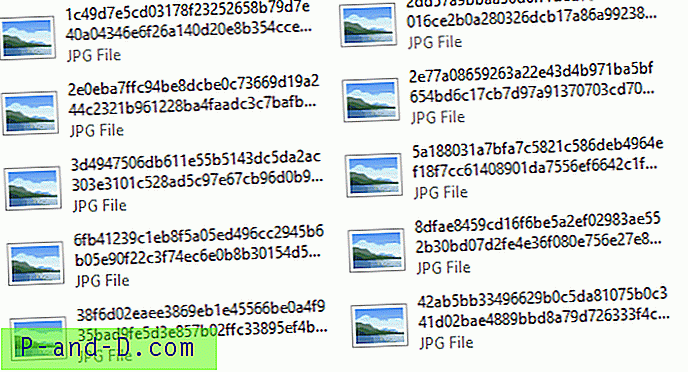
Esimerkiksi, jos nimeät ensimmäisen tiedoston nimellä image.jpg, järjestelmä nimeää sen uudelleen kuvaksi (1) .jpg, seuraava tiedosto on kuva (2) .jpg ja niin edelleen. Tämä vaihtoehto voi olla kätevä, kun tallennat Windows Spotlight -kuvasi omaisuuskansiosta ja haluat antaa ystävälliset nimet kyseisille tiedostoille.